SPSS statistika za LuckyTemplates Cheat Sheet

Istražite što trebate znati za izvođenje statističke analize sa SPSS Statistics: varijable razine mjerenja i izbornik Analiza.
U Salesforceu grupa je jednostavno skup korisnika. Grupa može sadržavati pojedinačne korisnike, druge grupe ili uloge. U Salesforceu postoje dvije vrste grupa:
Javne grupe: Kao što ime sugerira, ove su grupe javne i može ih koristiti bilo tko u organizaciji. Samo administratori mogu stvarati javne grupe.
Osobne grupe: Svatko može stvoriti osobnu grupu za svoju osobnu upotrebu (na primjer, za dijeljenje zapisa s određenim skupom korisnika ili grupa koje odredite).
Da biste stvorili novu osobnu grupu, slijedite ove korake:
Kliknite Moje grupe u odjeljku Osobno na bočnoj traci.
Pojavljuje se stranica Moje grupe, koja vam prikazuje popis vaših osobnih grupa.
Kliknite gumb Nova grupa.
Pojavljuje se stranica za uređivanje nove osobne grupe s praznim poljima.
Imenujte grupu u potrebnom polju Oznaka.
Koristite intuitivno ime kako biste ga vi i drugi korisnici u vašoj grupi lako razumjeli.
S padajućeg izbornika Pretraživanje odaberite vrstu zbirke korisnika koju želite tražiti da biste je dodali svojoj grupi.
Možete birati između druge javne grupe, uloge, uloge i svih uloga ispod nje ili korisnika. Također, ovisno o vašim licencama, možete odabrati korisnike portala. Kada kliknete na svoj izbor, stupac Dostupni članovi će se popuniti popisom koji mu odgovara.
Kliknite korisnika ili grupu korisnika koje želite dodati i kliknite strelicu Dodaj kako bi se pomaknula iz stupca Dostupni članovi u stupac Odabrani članovi.
Nastavite to raditi dok ne budete imali sve koje želite u svojoj osobnoj grupi.
Kliknite Spremi kada završite.
Početna stranica Moje grupe ponovno se pojavljuje i vaša nova grupa se sada pojavljuje na popisu.
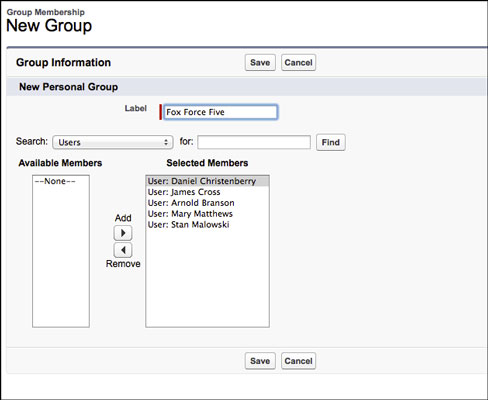
Stvaranje nove osobne grupe.
Istražite što trebate znati za izvođenje statističke analize sa SPSS Statistics: varijable razine mjerenja i izbornik Analiza.
Slack je izvrstan alat za suradnju. Jeste li spremni za stvaranje korisničke grupe? Ovaj vodič vodi vas kroz proces za ovu značajku premium plana.
U QuickBooks 2010 koristite popis dobavljača za vođenje evidencije o svojim dobavljačima. Popis dobavljača omogućuje prikupljanje i bilježenje informacija, kao što su adresa dobavljača, osoba za kontakt i tako dalje. Dobavljača možete dodati na svoj popis dobavljača u nekoliko jednostavnih koraka.
QuickBooks 2010 računovođama olakšava rad s datotekama s podacima o klijentima. Možete koristiti značajku Kopiraj računovođe u QuickBooksu da jednostavno pošaljete e-poštom (ili pužem) svom računovođi kopiju QuickBooks podatkovne datoteke. Računovođe stvarate kopiju QuickBooks podatkovne datoteke koristeći svoju verziju QuickBooks i pravi […]
Da biste unijeli račun koji ste primili od dobavljača, koristite transakciju računa QuickBook Online. QBO prati račun kao plativu, što je obveza vašeg poslovanja - novac koji dugujete, ali još niste platili. Većina tvrtki koje ulaze u transakcije računa to čine jer primaju priličan broj računa i […]
QuickBooks Online i QuickBooks Online Accountant sadrže alat nazvan Client Collaborator koji možete koristiti za komunikaciju sa svojim klijentom o postojećim transakcijama. Client Collaborator je dvosmjerni alat; vi ili vaš klijent možete poslati poruku, a primatelj poruke može odgovoriti. Razmislite o klijentskom suradniku kao o načinu […]
Naučite o Slacku, koji vam omogućuje komunikaciju i suradnju s kolegama unutar i izvan vaše organizacije.
Obračun troškova na temelju aktivnosti (skraćeno ABC) mogao bi biti najbolja nova računovodstvena ideja u posljednja tri desetljeća. Pristup je zapravo vrlo jednostavan ako ste već koristili QuickBooks. Ukratko, sve što radite za implementaciju jednostavnog ABC sustava u QuickBooks je ono što radite upravo sada. Drugim riječima, samo nastavite pratiti […]
QuickBooks nudi više od 100 financijskih izvještaja i računovodstvenih izvješća. Do ovih izvješća dolazite otvaranjem izbornika Izvješća. Izbornik Izvješća raspoređuje izvješća u otprilike desetak kategorija, uključujući Poduzeće i financije, Kupci i potraživanja, Prodaja, Poslovi i Vrijeme i kilometraža. Za izradu gotovo svih izvješća dostupnih putem Izvješća […]
QuickBooks vam omogućuje da potrošite manje vremena na knjigovodstvo, a više na svoje poslovanje. Korištenjem prečaca kretat ćete se kroz svoje računovodstvo još brže i lakše.







